This content has been machine translated dynamically.
Dieser Inhalt ist eine maschinelle Übersetzung, die dynamisch erstellt wurde. (Haftungsausschluss)
Cet article a été traduit automatiquement de manière dynamique. (Clause de non responsabilité)
Este artículo lo ha traducido una máquina de forma dinámica. (Aviso legal)
此内容已经过机器动态翻译。 放弃
このコンテンツは動的に機械翻訳されています。免責事項
이 콘텐츠는 동적으로 기계 번역되었습니다. 책임 부인
Este texto foi traduzido automaticamente. (Aviso legal)
Questo contenuto è stato tradotto dinamicamente con traduzione automatica.(Esclusione di responsabilità))
This article has been machine translated.
Dieser Artikel wurde maschinell übersetzt. (Haftungsausschluss)
Ce article a été traduit automatiquement. (Clause de non responsabilité)
Este artículo ha sido traducido automáticamente. (Aviso legal)
この記事は機械翻訳されています.免責事項
이 기사는 기계 번역되었습니다.책임 부인
Este artigo foi traduzido automaticamente.(Aviso legal)
这篇文章已经过机器翻译.放弃
Questo articolo è stato tradotto automaticamente.(Esclusione di responsabilità))
Translation failed!
Website erstellen
Bei der Erstellung eines Stores wird standardmäßig eine Website für den Store erstellt. Sie können zusätzliche Websites zu bestehenden Stores hinzufügen. Auf diese Weise können Sie für die Benutzer verschiedene URLs mit unterschiedlichen Konfigurationen zur Verfügung stellen. Auf mehrere Websites kann jedoch nur über einen Webbrowser zugegriffen werden, da die Citrix Workspace-App so konfiguriert ist, dass sie eine bestimmte Website für einen Store verwendet (siehe Workspace-App-Website konfigurieren).
Wichtig:
Verwenden Sie in einer Multiserverbereitstellung jeweils nur einen Server, um Änderungen an der Konfiguration der Servergruppe vorzunehmen. Stellen Sie sicher, dass die Citrix StoreFront-Verwaltungskonsole nicht auf den anderen Servern der Bereitstellung ausgeführt wird. Zum Abschluss übertragen Sie die Konfigurationsänderungen auf die Servergruppe, sodass die anderen Server der Bereitstellung aktualisiert werden.
-
Wählen Sie in der Verwaltungskonsole den Store, für den Sie die Website erstellen möchten, und klicken Sie auf Receiver für Web-Sites verwalten.
-
Klicken Sie auf Hinzufügen und dann auf Weiter.
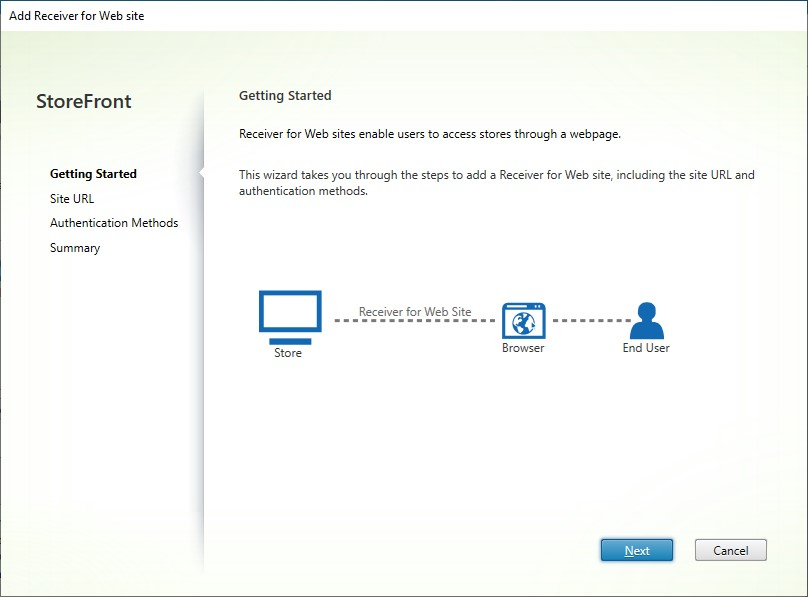
-
Geben Sie den gewünschten Websitepfad ein, wählen Sie aus, ob dies die Standardwebsite für die Basis-URL sein soll, und klicken Sie auf Weiter.

-
Aktivieren oder deaktivieren Sie die Authentifizierungsmethoden nach Bedarf. Manche Methoden sind nur verfügbar, wenn sie für den Store konfiguriert wurden. Klicken Sie auf Weiter.
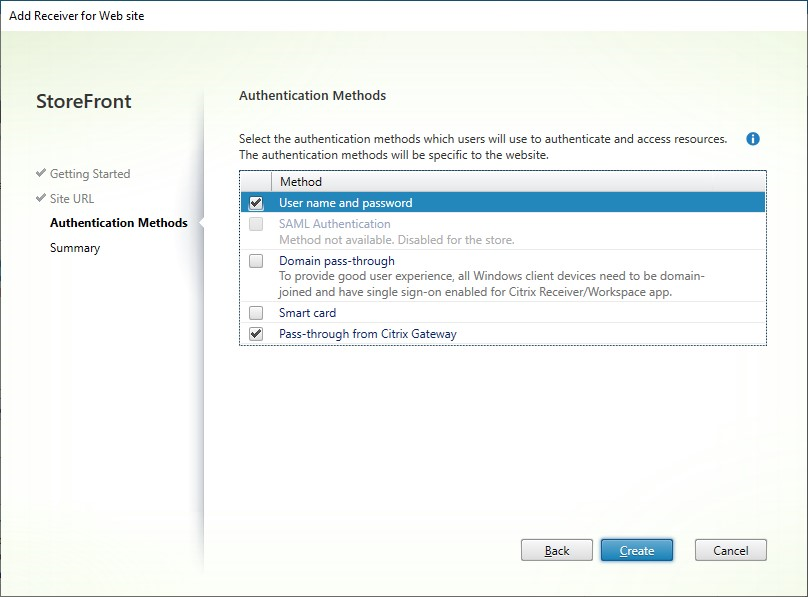
-
Nach dem Erstellen der Site klicken Sie auf Fertig stellen.
-
Wählen Sie die neu erstellte Site und klicken Sie auf Bearbeiten, um die Website nach Bedarf zu konfigurieren. Weitere Informationen finden Sie unter Websites konfigurieren.
Website mit dem PowerShell-SDK erstellen
Um eine Website mit dem PowerShell-SDK zu erstellen, rufen Sie das Cmdlet Add-STFWebReceiverService auf.
Teilen
Teilen
In diesem Artikel
This Preview product documentation is Citrix Confidential.
You agree to hold this documentation confidential pursuant to the terms of your Citrix Beta/Tech Preview Agreement.
The development, release and timing of any features or functionality described in the Preview documentation remains at our sole discretion and are subject to change without notice or consultation.
The documentation is for informational purposes only and is not a commitment, promise or legal obligation to deliver any material, code or functionality and should not be relied upon in making Citrix product purchase decisions.
If you do not agree, select I DO NOT AGREE to exit.